เทคนิคการใช้ Word
แทรกรูปภาพจากคอมพิวเตอร์ของคุณ
1.ค้นหาตำแหน่งที่ตั้งในเอกสารของคุณที่คุณต้องการแทรกรูปภาพ
2.บนแท็บแทรก เลือกรูปภาพ
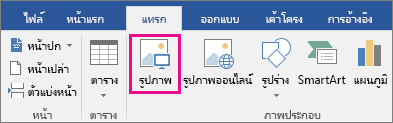
3.เรียกดูรูปภาพคุณต้อง การแทรก
เลือก แล้ว เลือกแทรก
Fหมายเหตุ: ตามค่าเริ่มต้น
รูปภาพจะฝังอยู่ในเอกสาร คุณสามารถลดขนาดของเอกสารของคุณ
ด้วยการลิงก์ไปยังรูปภาพแทน เมื่อต้องการทำเช่นนี้ ในกล่องโต้ตอบแทรกรูปภาพ คลิกลูกศรอยู่ถัดจากแทรก ทางแล้ว เลือกลิงก์ไปยังไฟล์
4.เมื่อรูปภาพจะถูกเพิ่มลงในเอกสารของคุณ คุณสามารถย้ายรูปภาพหรือตัดข้อความรอบรูปภาพ
การครอบตัดรูปภาพ
· ในสิ่งพิมพ์ใหม่
ให้แทรกรูปภาพที่คุณต้องการครอบตัด
·
เลือกรูปภาพนั้น แล้วคลิกครอบตัด  บนแถบเครื่องมือ รูปภาพ
บนแถบเครื่องมือ รูปภาพ
 บนแถบเครื่องมือ รูปภาพ
บนแถบเครื่องมือ รูปภาพ
·
วางตำแหน่งของ จุดจับครอบตัด ไว้เหนือจุดหนึ่ง
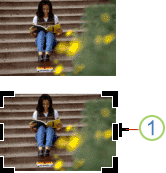
- เมื่อต้องการครอบตัดด้านเดียว ให้ลากจุดจับกึ่งกลางบนด้านนั้น
- เมื่อต้องการครอบตัดเท่ากันทั้งสองด้านพร้อมกัน ให้กด CTRL ค้างไว้ขณะที่คุณลากจุดจับกึ่งกลาง
- เมื่อต้องการครอบตัดทั้งสี่ด้านพร้อมกันในขณะที่คงสัดส่วนของรูปภาพของคุณไว้ด้วย ให้กด CTRL+SHIFT ค้างไว้เวลาที่คุณลากจุดจับมุม
- คลิกขวารูปภาพนั้น แล้วคลิก บันทึกเป็นรูปภาพ บนเมนูทางลัด
- ในกล่องโต้ตอบ บันทึกเป็น ให้พิมพ์ชื่อแฟ้ม แล้วเลือกรูปแบบแฟ้ม หรือใช้รูปแบบเริ่มต้น
- คลิก บันทึก
การเพิ่มรูปร่าง
คุณสามารถเพิ่มรูปร่าง เช่น กล่อง วงกลม และลูกศร ลงในเอกสาร
ข้อความอีเมล การนำเสนอสไลด์ และสเปรดชีตของคุณได้
เมื่อต้องการเพิ่มรูปร่างให้คลิก แทรก คลิก รูปร่าง จากนั้นเลือกรูปร่างแล้วลากเพื่อวาดรูปร่างนั้น
- บนแท็บ แทรก ให้คลิก รูปร่าง

- คลิกรูปร่างที่คุณต้อง คลิกที่ใดก็ได้ในพื้นที่ทำงาน แล้ว ลากเพื่อวางรูปร่าง
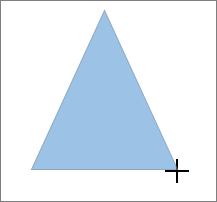
เมื่อต้องการสร้างสี่เหลี่ยมจัตุรัสหรือวงกลมที่สมบูรณ์
(หรือจำกัดขนาดของรูปร่างอื่น) ให้กด Shift ค้างไว้ในขณะที่คุณลาก
เพิ่มรูปร่างใน Project
เมื่อต้องการทำตามขั้นตอนเหล่านี้
คุณต้องการเปิด หรือสร้างรายงาน เมื่อต้องการดำเนินดังกล่าว บนแท็บรายงาน คลิกล่าสุด เมื่อต้องการเปิดรายงานที่มีอยู่
หรือคลิกรายงานเพิ่มเติม เพื่อเลือกรายงานจากรายการในกล่องโต้ตอบรายงาน หรือสร้างรายงานใหม่
เพิ่มรูปร่างเดียวกันหลายครั้ง
ถ้าคุณต้องการเพิ่มรูปร่างเดียวกันซ้ำ ๆ คุณสามารถทำได้ดังนั้นอย่างรวดเร็ว โดยใช้โหมดล็อกการวาด
หมายเหตุ: คุณอาจต้องการสร้างกราฟิก SmartArt แทนการเพิ่มแต่ละรูปร่างเพื่อสร้างรูปวาด ในกราฟิก SmartArt การจัดเรียงรูปร่างและขนาดฟอนต์ในรูปร่างเหล่านั้นจะถูกอัปเดตโดยอัตโนมัติ เมื่อคุณเพิ่มหรือเอารูปร่างออกและแก้ไขข้อความของคุณ
- บนแท็บ แทรก ให้คลิก รูปร่าง


- คลิกขวาที่รูปร่างที่คุณต้องการเพิ่ม แล้วคลิก โหมดล็อกการวาด

-
คลิกที่ใดก็ได้ในพื้นที่ทำงาน นั้นแล้ว ลากเพื่อวางรูปร่าง
-
ทำซ้ำขั้นตอนที่ 3 ถ้าต้องการเพิ่มรูปร่างได้หลายครั้ง ตามที่คุณต้องการ
เคล็ดลับ: เมื่อต้องการสร้างสี่เหลี่ยมจัตุรัสหรือวงกลมที่สมบูรณ์ (หรือจำกัดขนาดของรูปร่างอื่น) ให้กด Shift ค้างไว้ในขณะที่คุณลาก
-
หลังจากเพิ่มรูปร่างทั้งหมดที่คุณต้องการแล้ว ให้กด Esc
เกี่ยวกับเส้นขอบใน
Office Word 2007 คุณสามารถแยกข้อความออกจากส่วนที่เหลือของเอกสารด้วยการเพิ่มเส้นขอบ
คุณสามารถแยกข้อความออกจากส่วนที่เหลือของเอกสารด้วยการเพิ่มเส้นขอบ คุณสามารถเพิ่มเส้นขอบให้ตารางหรือเซลล์ตารางแต่ละเซลล์
คุณสามารถเพิ่มเส้นขอบให้ตารางหรือเซลล์ตารางแต่ละเซลล์ คุณสามารถเพิ่มเส้นขอบให้กับวัตถุรูปวาดและรูปภาพ
คุณยังสามารถเปลี่ยนแปลงหรือจัดรูปแบบเส้นขอบของวัตถุในวิธีเดียวกับที่คุณเปลี่ยนแปลงหรือจัดรูปแบบเส้น
คุณสามารถเพิ่มเส้นขอบให้กับวัตถุรูปวาดและรูปภาพ
คุณยังสามารถเปลี่ยนแปลงหรือจัดรูปแบบเส้นขอบของวัตถุในวิธีเดียวกับที่คุณเปลี่ยนแปลงหรือจัดรูปแบบเส้น

2.
บนแท็บ เค้าโครงหน้ากระดาษ ในกลุ่ม พื้นหลังของหน้า ให้คลิก เส้นขอบหน้ากระดาษ
3.
ในกล่องโต้ตอบ เส้นขอบและแรเงา ให้คลิกแท็บ เส้นขอบ จากนั้นให้คลิกตัวเลือกใดตัวเลือกหนึ่งของเส้นขอบภายใต้ การตั้งค่า

ตรวจสอบให้แน่ใจว่าคุณอยู่บนแท็บ เส้นขอบหน้ากระดาษ ในกล่องโต้ตอบ เส้นขอบและแรเงา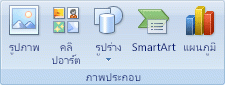 Office Word 2007 เพิ่มพื้นที่วาดรูป
Office Word 2007 เพิ่มพื้นที่วาดรูป 2.
บนแท็บ เค้าโครงหน้ากระดาษ ในกลุ่ม พื้นหลังของหน้า ให้คลิก เส้นขอบหน้ากระดาษ
2.
บนแท็บ เค้าโครงหน้ากระดาษ ในกลุ่ม พื้นหลังของหน้า ให้คลิก เส้นขอบหน้ากระดาษ 3.
คลิกแท็บ เส้นขอบ และเปลี่ยนแปลงตัวเลือกที่คุณต้องการ
3.
คลิกแท็บ เส้นขอบ และเปลี่ยนแปลงตัวเลือกที่คุณต้องการ ตรวจสอบให้แน่ใจว่าคุณอยู่บนแท็บ เส้นขอบหน้ากระดาษ ในกล่องโต้ตอบ เส้นขอบและแรเงา
ตรวจสอบให้แน่ใจว่าคุณอยู่บนแท็บ เส้นขอบหน้ากระดาษ ในกล่องโต้ตอบ เส้นขอบและแรเงา 2.
บนแท็บ เค้าโครงหน้ากระดาษ ในกลุ่ม พื้นหลังของหน้า ให้คลิก เส้นขอบหน้ากระดาษ
2.
บนแท็บ เค้าโครงหน้ากระดาษ ในกลุ่ม พื้นหลังของหน้า ให้คลิก เส้นขอบหน้ากระดาษ

3. คลิกแท็บ เส้นขอบ

ตรวจสอบให้แน่ใจว่าคุณอยู่บนแท็บ เส้นขอบหน้ากระดาษ ในกล่องโต้ตอบ เส้นขอบและแรเงา
ใบงานวันที่ 23/06/59
แหล่งที่มา : https://support.office.com/th-th/article
ถ้าคุณต้องการเพิ่มรูปร่างเดียวกันซ้ำ ๆ คุณสามารถทำได้ดังนั้นอย่างรวดเร็ว โดยใช้โหมดล็อกการวาด
หมายเหตุ: คุณอาจต้องการสร้างกราฟิก SmartArt แทนการเพิ่มแต่ละรูปร่างเพื่อสร้างรูปวาด ในกราฟิก SmartArt การจัดเรียงรูปร่างและขนาดฟอนต์ในรูปร่างเหล่านั้นจะถูกอัปเดตโดยอัตโนมัติ เมื่อคุณเพิ่มหรือเอารูปร่างออกและแก้ไขข้อความของคุณ
- บนแท็บ แทรก ให้คลิก รูปร่าง


- คลิกขวาที่รูปร่างที่คุณต้องการเพิ่ม แล้วคลิก โหมดล็อกการวาด

- คลิกที่ใดก็ได้ในพื้นที่ทำงาน นั้นแล้ว ลากเพื่อวางรูปร่าง
- ทำซ้ำขั้นตอนที่ 3 ถ้าต้องการเพิ่มรูปร่างได้หลายครั้ง ตามที่คุณต้องการเคล็ดลับ: เมื่อต้องการสร้างสี่เหลี่ยมจัตุรัสหรือวงกลมที่สมบูรณ์ (หรือจำกัดขนาดของรูปร่างอื่น) ให้กด Shift ค้างไว้ในขณะที่คุณลาก
- หลังจากเพิ่มรูปร่างทั้งหมดที่คุณต้องการแล้ว ให้กด Esc
เกี่ยวกับเส้นขอบใน
Office Word 2007
คุณสามารถเพิ่มเส้นขอบให้กับด้านใดๆ
หรือทุกด้านของแต่ละหน้ากระดาษในเอกสาร หน้าต่างๆ ในส่วน หน้าแรกเท่านั้น
หรือให้กับทุกๆ หน้ายกเว้นหน้าแรก คุณสามารถเพิ่มเส้นขอบหน้ากระดาษในลักษณะเส้นและสีแบบต่างๆ
ตลอดจนใช้เส้นขอบกราฟิกแบบต่างๆ

คุณสามารถแยกข้อความออกจากส่วนที่เหลือของเอกสารด้วยการเพิ่มเส้นขอบ

คุณสามารถเพิ่มเส้นขอบให้ตารางหรือเซลล์ตารางแต่ละเซลล์

คุณสามารถเพิ่มเส้นขอบให้กับวัตถุรูปวาดและรูปภาพ
คุณยังสามารถเปลี่ยนแปลงหรือจัดรูปแบบเส้นขอบของวัตถุในวิธีเดียวกับที่คุณเปลี่ยนแปลงหรือจัดรูปแบบเส้น
เพิ่มเส้นขอบ
เพิ่มเส้นขอบให้กับรูปภาพ ตาราง
หรือข้อความ
1.
เลือกรูปภาพ ตาราง หรือข้อความที่คุณต้องการนำเส้นขอบไปใช้
เมื่อต้องการนำเส้นขอบไปใช้กับเซลล์ตารางที่ระบุ
ให้เลือกเซลล์รวมทั้งเครื่องหมายสิ้นสุดเซลล์

2.
บนแท็บ เค้าโครงหน้ากระดาษ ในกลุ่ม พื้นหลังของหน้า ให้คลิก เส้นขอบหน้ากระดาษ

3.
ในกล่องโต้ตอบ เส้นขอบและแรเงา ให้คลิกแท็บ เส้นขอบ จากนั้นให้คลิกตัวเลือกใดตัวเลือกหนึ่งของเส้นขอบภายใต้ การตั้งค่า
4.
เลือกลักษณะ สี และความกว้างของเส้นขอบ
5.
ให้เลือกทำดังต่อไปนี้
o วางเส้นขอบบนด้านที่เฉพาะเจาะจงของพื้นที่ที่เลือกเท่านั้น
ให้คลิก กำหนดเอง ภายใต้ การตั้งค่า ภายใต้ แสดงตัวอย่าง ให้คลิกด้านของไดอะแกรม หรือคลิกปุ่มเพื่อนำเส้นขอบไปใช้และเอาเส้นขอบออก
o เมื่อต้องการระบุตำแหน่งที่แน่นอนของเส้นขอบย่อหน้าที่สัมพันธ์กับข้อความ
ให้คลิก การย่อหน้า ภายใต้ นำไปใช้กับ ให้คลิก ตัวเลือก จากนั้นคลิกตัวเลือกที่คุณต้องการ
o เมื่อต้องการระบุเซลล์หรือตารางที่คุณต้องการให้เส้นขอบปรากฏอยู่ภายใน
ให้คลิกตัวเลือกที่คุณต้องการภายใต้ นำไปใช้กับ
เพิ่มเส้นขอบให้กับหน้ากระดาษ
1.
บนแท็บ เค้าโครงหน้ากระดาษ ในกลุ่ม พื้นหลังของหน้า ให้คลิก เส้นขอบหน้ากระดาษ

ตรวจสอบให้แน่ใจว่าคุณอยู่บนแท็บ เส้นขอบหน้ากระดาษ ในกล่องโต้ตอบ เส้นขอบและแรเงา
2.
คลิกตัวเลือกตัวใดตัวหนึ่งของเส้นขอบภายใต้ การตั้งค่า
เมื่อต้องการระบุให้เส้นขอบปรากฏบนด้านที่เฉพาะเจาะจงของหน้ากระดาษ
เช่น เฉพาะด้านบน ให้คลิก กำหนดเอง ภายใต้ การตั้งค่าภายใต้ แสดงตัวอย่าง ให้คลิกตำแหน่งที่คุณต้องการให้เส้นขอบปรากฏ
3.
เลือกลักษณะ สี และความกว้างของเส้นขอบ
เมื่อต้องการระบุเส้นขอบที่สวยงาม เช่น ต้นไม้
ให้เลือกตัวเลือกในกล่อง ศิลป์
4.
ให้เลือกทำดังต่อไปนี้
o เมื่อต้องการระบุหน้าหรือส่วนที่เฉพาะเจาะจงให้เส้นขอบปรากฏ
ให้คลิกตัวเลือกที่คุณต้องการภายใต้ นำไปใช้กับ
o เมื่อต้องการระบุตำแหน่งที่แน่นอนของเส้นขอบบนหน้า
ให้คลิก ตัวเลือก จากนั้นให้เลือกตัวเลือกที่คุณต้องการ
การเพิ่มเส้นขอบให้กับวัตถุรูปวาด
1.
บนแท็บ แทรก ในกลุ่ม ภาพประกอบ ให้คลิก รูปร่าง แล้วคลิก สร้างพื้นที่วาดรูป
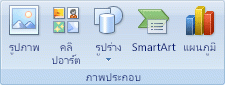
Office Word 2007 เพิ่มพื้นที่วาดรูป
2.
คลิกขวาที่พื้นที่วาดรูป
แล้วคลิก จัดรูปแบบพื้นที่วาดรูป บนเมนูทางลัด
3.
บนแท็บ สีและเส้น ภายใต้ เส้น ให้เลือกสี
ลักษณะเส้น และน้ำหนักเส้น
4.
เพิ่มวัตถุรูปวาดที่คุณต้องการลงในพื้นที่วาดรูป
การเปลี่ยนแปลงเส้นขอบ
เปลี่ยนเส้นขอบของรูปภาพ ตาราง หรือข้อความ
1.
เลือกข้อความ รูปภาพ หรือตารางที่คุณต้องการเปลี่ยนแปลงเส้นขอบ
ถ้าคุณต้องการเปลี่ยนเส้นขอบบนเซลล์ตารางที่ระบุ
ให้เลือกเซลล์รวมทั้งเครื่องหมายสิ้นสุดเซลล์

2.
บนแท็บ เค้าโครงหน้ากระดาษ ในกลุ่ม พื้นหลังของหน้า ให้คลิก เส้นขอบหน้ากระดาษ

3.
คลิกแท็บ เส้นขอบ และเปลี่ยนแปลงตัวเลือกที่คุณต้องการ
การเปลี่ยนแปลงเส้นขอบหน้ากระดาษ
1.
บนแท็บ เค้าโครงหน้ากระดาษ ในกลุ่ม พื้นหลังของหน้า ให้คลิก เส้นขอบหน้ากระดาษ

ตรวจสอบให้แน่ใจว่าคุณอยู่บนแท็บ เส้นขอบหน้ากระดาษ ในกล่องโต้ตอบ เส้นขอบและแรเงา
2.
เปลี่ยนแปลงตัวเลือกที่คุณต้องการ
เปลี่ยนเส้นขอบสำหรับวัตถุรูปวาด
1.
คลิกขวาที่พื้นที่วาดรูปที่มีเส้นขอบที่คุณต้องการเปลี่ยนแปลง
จากนั้นให้คลิก จัดรูปแบบพื้นที่วาดรูป บนเมนูทางลัด
2.
บนแท็บ สีและเส้น ภายใต้ เส้น ให้เปลี่ยนแปลงสี ลักษณะเส้น และน้ำหนักเส้น
เอาเส้นขอบออก
เอาเส้นขอบออกจากรูปภาพ ตาราง หรือข้อความ
1.
เลือกข้อความ
รูปภาพ หรือตารางที่มีเส้นขอบที่ต้องการเอาออก
ถ้าคุณต้องการเอาเส้นขอบออกจากเซลล์ตารางที่ระบุ
ให้เลือกเซลล์รวมทั้งเครื่องหมายสิ้นสุดเซลล์

2.
บนแท็บ เค้าโครงหน้ากระดาษ ในกลุ่ม พื้นหลังของหน้า ให้คลิก เส้นขอบหน้ากระดาษ

3. คลิกแท็บ เส้นขอบ
4. ภายใต้ การตั้งค่า ให้คลิก ไม่มี
เอาเส้นขอบออกจากหน้ากระดาษ
1.
บนแท็บ เค้าโครงหน้ากระดาษ ในกลุ่ม พื้นหลังของหน้า ให้คลิก เส้นขอบหน้ากระดาษ

ตรวจสอบให้แน่ใจว่าคุณอยู่บนแท็บ เส้นขอบหน้ากระดาษ ในกล่องโต้ตอบ เส้นขอบและแรเงา
2.
ภายใต้ การตั้งค่า ให้คลิก ไม่มี
การเอาเส้นขอบออกจากวัตถุรูปวาด
1.
เลือกพื้นที่วาดรูปที่ล้อมรอบวัตถุรูปวาดที่เส้นขอบที่คุณต้องการเอาออก
2.
คลิกขวาที่พื้นที่วาดรูป
แล้วคลิก จัดรูปแบบพื้นที่วาดรูป บนเมนูทางลัด
3.
บนแท็บ สีและเส้น ภายใต้ เส้น ให้คลิก ไม่มีสี
ใบงานวันที่ 23/06/59
แหล่งที่มา : https://support.office.com/th-th/article



ไม่มีความคิดเห็น:
แสดงความคิดเห็น